Maison >Tutoriel système >Série Windows >Comment résoudre le problème lorsque le téléchargement du logiciel Windows 10 Professionnel Edition est bloqué ?
Comment résoudre le problème lorsque le téléchargement du logiciel Windows 10 Professionnel Edition est bloqué ?
- 王林avant
- 2024-01-02 11:03:06814parcourir
Récemment, certains utilisateurs ont rencontré une situation dans laquelle le téléchargement est bloqué lors de l'utilisation d'ordinateurs pour télécharger des logiciels. Quels sont les facteurs à l'origine de ce problème ? Les raisons possibles incluent l'activation de la fonction de filtrage du système Win10 ou un facteur de sécurité trop élevé. De plus, en raison des paramètres de sécurité et des problèmes de compatibilité des programmes du système Win10, il peut également être impossible à installer.
Que faire si le téléchargement du logiciel win10 Professional Edition est bloqué :
Méthode 1 : Activer le mode de compatibilité
Tout d'abord, l'utilisateur doit cliquer avec le bouton droit sur l'application, sélectionner "Propriétés" dans le menu contextuel, puis saisir Sur la page "Compatibilité", cochez la case d'option "Mode de compatibilité".
Méthode 2 : Ajuster les paramètres de sécurité
Ensuite, veuillez trouver le bouton "Paramètres" en bas à gauche, puis recherchez l'option "Mise à jour et sécurité", et enfin accédez à la zone "Windows Defender", désactivez l'antivirus Windows Defender. la bonne Fonction.
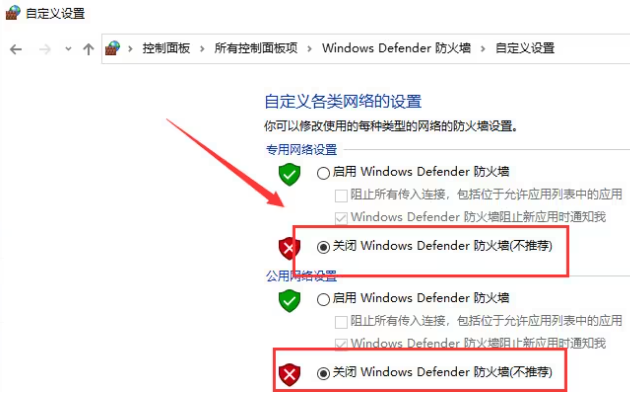
Méthode 3 : Modifier la méthode de groupe
1. Veuillez appuyer sur Windows+R pour ouvrir la zone de saisie d'exécution, entrez la commande gpedit.msc et appuyez sur Entrée pour ouvrir la fenêtre « Éditeur de méthode de groupe local » de Windows 10. système .
2. Ensuite, cliquez sur : Configuration ordinateur – Modèles d'administration – Composants Windows, recherchez et cliquez sur l'élément de menu « Windows Installer ».
3. Recherchez et double-cliquez sur l'élément de paramètre « Interdire l'installation utilisateur » à droite, remplacez « Activé » par « Non configuré », confirmez et enregistrez les modifications.
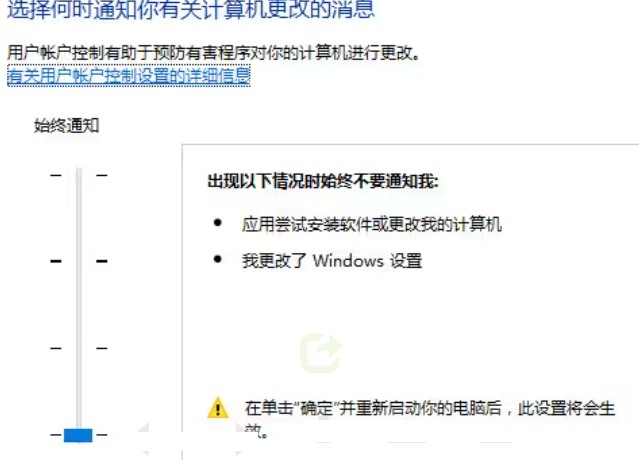
Méthode 4 : Modifier le registre
1. Cliquez sur le bouton Démarrer et entrez la chaîne regedit, puis appuyez sur Entrée pour activer le programme.
2. Recherchez : HKEY_CLASSES_ROOT .exe dans la clé de registre et sélectionnez .exe.
3. Cliquez avec le bouton droit sur "Par défaut" et sélectionnez "Modifier" pour remplacer les données numériques par le fichier exe.
4. Continuez à faire défiler vers le bas jusqu'à ce que vous trouviez le projet de fichier exécutable HKEY_CLASSES_ROOT.
5. Cliquez sur le dossier, cliquez avec le bouton droit sur le fichier par défaut, puis sélectionnez la fonction de modification pour modifier les données numériques à %1 %.
6. Faites défiler à nouveau vers le bas et trouvez l'entrée HKEY_CLASSES_ROOT exefile shell ouverte.
7. Cliquez sur le dossier ouvert, cliquez avec le bouton droit sur Par défaut, puis sélectionnez Modifier la fonction.
8. Remplacez les données numériques par %1%. Fermez l'éditeur de registre et redémarrez l'appareil.
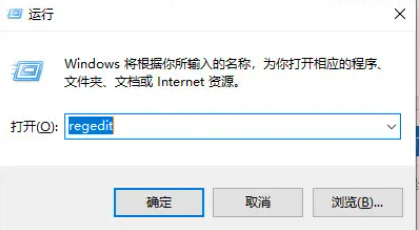
Méthode 5 : Ajuster les paramètres du filtre
1. Cliquez avec le bouton droit sur le menu Démarrer et sélectionnez l'option "Panneau de configuration".
2. Changez le mode d'affichage du panneau de configuration en « Grandes icônes » et cliquez sur le bouton « Sécurité et maintenance » ci-dessous.
3. Cliquez sur « Modifier les paramètres de contrôle de compte d'utilisateur » à gauche, sélectionnez « Ne procéder à aucune action », confirmez et enregistrez les modifications.
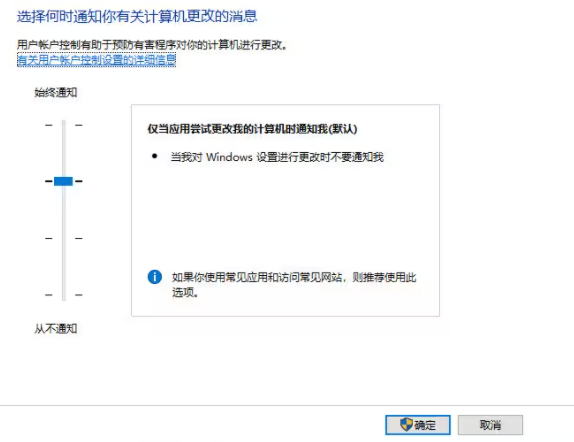
Ce qui précède est le contenu détaillé de. pour plus d'informations, suivez d'autres articles connexes sur le site Web de PHP en chinois!

